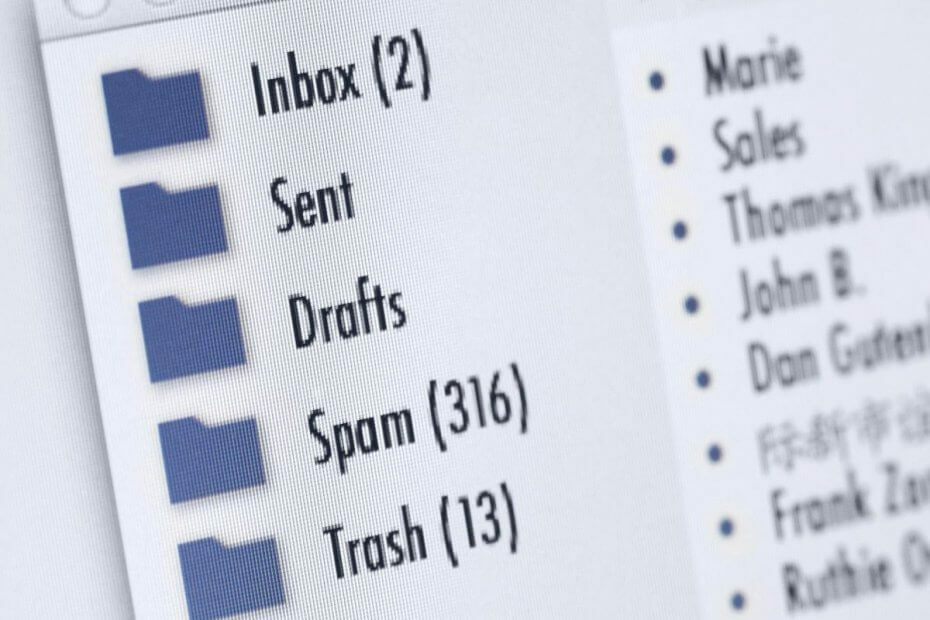
यह सॉफ़्टवेयर सामान्य कंप्यूटर त्रुटियों की मरम्मत करेगा, आपको फ़ाइल हानि, मैलवेयर, हार्डवेयर विफलता से बचाएगा और अधिकतम प्रदर्शन के लिए आपके पीसी को अनुकूलित करेगा। पीसी की समस्याओं को ठीक करें और 3 आसान चरणों में अभी वायरस निकालें:
- रेस्टोरो पीसी रिपेयर टूल डाउनलोड करें जो पेटेंट प्रौद्योगिकी के साथ आता है (पेटेंट उपलब्ध यहां).
- क्लिक स्कैन शुरू करें Windows समस्याएँ ढूँढ़ने के लिए जो PC समस्याएँ उत्पन्न कर सकती हैं।
- क्लिक सभी की मरम्मत आपके कंप्यूटर की सुरक्षा और प्रदर्शन को प्रभावित करने वाली समस्याओं को ठीक करने के लिए
- रेस्टोरो द्वारा डाउनलोड किया गया है 0 इस महीने पाठकों।
साथ काम करते हुए विंडोज लाइव मेल, उपयोगकर्ताओं को अक्सर विभिन्न मुद्दों का सामना करना पड़ता है। सबसे आम त्रुटियों में से एक ईमेल से जुड़ी है। अधिक सटीक रूप से, इनबॉक्स फ़ोल्डर अचानक गायब हो जाता है।
यह स्थिति को जटिल बना देता है क्योंकि अब आपके पास अपने इनबॉक्स ईमेल तक पहुंच नहीं है, जबकि अन्य सभी फ़ोल्डर बरकरार रहते हैं।
यह स्वीकार्य नहीं है से आ रहा है
डेस्कटॉप ईमेल क्लाइंट जिसे आप अपने ईमेल चेक करने के लिए रोजाना इस्तेमाल करते हैं। सौभाग्य से, आपके इनबॉक्स को वापस पाने का प्रयास करने के लिए आप कुछ अलग-अलग चरणों का पालन कर सकते हैं।अगर विंडोज लाइव मेल इनबॉक्स नहीं दिख रहा है तो मैं क्या कर सकता हूं?
1. IMAP क्लाइंट को स्वयं को कॉन्फ़िगर करने में सहायता करें
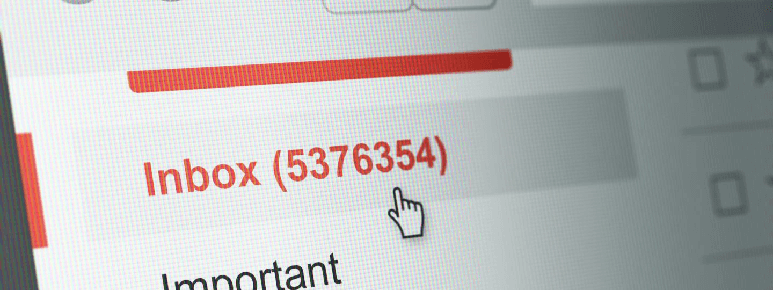
- के लिए जाओ खाते > गुण > IMAP टैब.
- यहाँ रहते हुए, छोड़ दें रूट फ़ोल्डर पथ खाली।
- फ़ोल्डर सूची को रीसेट करने के संबंध में पॉपअप विंडो देखते समय पुष्टि करें।
- तुम्हारी इनबॉक्स अगला प्रकट होना चाहिए।
- फिर, में विशेष फ़ोल्डर अनुभाग जोड़ना इनबॉक्स। प्रत्येक पथ की शुरुआत में (जैसे INBOX.Sent, INBOX.Draft, आदि)।
- बगल में स्थित चेकबॉक्स पर क्लिक करें सभी फ़ोल्डरों में नए संदेशों की जाँच करें तथा IMAP सर्वर पर विशेष फ़ोल्डर स्टोर करें Store.
उपयोगकर्ता अक्सर वर्णन करते हैं कि इनबॉक्स को रूट फ़ोल्डर पथ के रूप में कैसे दर्ज किया जाता है। जब फ़ोल्डर सूची को रीफ्रेश करने के लिए कहा जाता है, तो ऐसा लगता है कि यह सफलतापूर्वक अपडेट हो गया है। तथाकथित सफलता थोड़े समय के लिए है। अपने खाते पर राइट-क्लिक करें और चुनें सभी फ़ोल्डर डाउनलोड करें.
आप एक बार फिर देखेंगे कि इनबॉक्स कहीं नहीं है। संभावना है कि आपका IMAP क्लाइंट अब तदनुसार स्वयं को कॉन्फ़िगर करने में सक्षम नहीं है। रास्तों का स्पष्ट नामकरण INBOX.फ़ोल्डरनाम समस्या का समाधान करने लगता है।
2. इनबॉक्स को पुनर्स्थापित करने के लिए कॉम्पैक्ट व्यू सक्षम करें

- विंडोज लाइव मेल खोलें।
- पर क्लिक करें राय टास्कबार में।
- फिर, पर क्लिक करें कॉम्पैक्ट दृश्य. ऐसा करने से सूचीबद्ध सभी विंडोज लाइव मेल फोल्डर ध्वस्त हो जाएंगे और उनके नीचे एक नया साइन इन दिखाई देगा।
- इस पर क्लिक करें। एक संवाद बॉक्स जो आपके कंप्यूटर पर सभी फ़ोल्डरों को सूचीबद्ध करता है, आगे दिखाई देता है।
- tick पर सही का निशान लगाएं इनबॉक्स फोल्डर बॉक्स तुम वापस पाने की कोशिश कर रहे हो।
- पर क्लिक करें ठीक है.
- आगे, पर क्लिक करें राय.
- पर क्लिक करें कॉम्पैक्ट दृश्य दो बार और इनबॉक्स को अपनी जगह वापस लेनी चाहिए।
जब उपरोक्त प्रक्रिया करने के बाद भी इनबॉक्स फ़ोल्डर सूची में नहीं दिखता है, तो कॉम्पैक्ट व्यू फीचर का उपयोग करने से मदद मिल सकती है।
यह आपके कंप्यूटर पर सभी विंडोज लाइव मेल ईमेल फ़ोल्डरों की सूची तक पहुंच प्रदान करता है, इसलिए लापता इनबॉक्स को चुनें और इसे पुनर्स्थापित करें।
3. डिफ़ॉल्ट निर्देशिका से आयात सुविधा का उपयोग करें

- पकड़े रखो विंडोज कुंजी और दबाएं आर.
- फिर, टाइप करें %एप्लिकेशन आंकड़ा% और क्लिक करें ठीक है.
- एक बार वहाँ, इन स्थानों की जाँच करें:
AppDataLocalMicrosoftWindows Live Mail
AppDataRoamingMicrosoftWindows Live Mail - जब तुम देखो इनबॉक्स उन निर्देशिकाओं में से एक में, वहां संग्रहीत डेटा की प्रतिलिपि बनाएँ।
- एक नया फ़ोल्डर बनाएं और इसे सुविधाजनक स्थान पर रखें। यह आपका बैकअप फोल्डर होगा।
- विंडोज लाइव मेल खोलें।
- को खोलो फ़ाइल मेनू.
- पर क्लिक करें संदेश आयात करें, के बाद अगला.
- पर क्लिक करें ब्राउज़.
- उस फ़ोल्डर में नेविगेट करें जिसमें आपका बैकअप संग्रहीत है और उसे चुनें।
- पर क्लिक करें अगला.
- जब आप कर लें, तो आप सुरक्षित रूप से क्लिक कर सकते हैं खत्म हो.
अंत में, हमारा सुझाव है कि आप डिफ़ॉल्ट निर्देशिका से आयात सुविधा का प्रयास करें। उस फ़ोल्डर की सफल बहाली की पुष्टि करें जिसे Windows Live Mail प्रदर्शित नहीं कर रहा था।
उम्मीद है, अब आप इनबॉक्स के गायब होने की समस्या से परेशान नहीं होंगे।
यह भी पढ़ें:
- अगर मेरे विंडोज लाइव मेल संपर्क गायब हो जाएं तो क्या करें
- फिक्स: विंडोज लाइव मेल त्रुटि 0x8007007A विंडोज 10. पर
- विंडोज लाइव मेल ईमेल नहीं भेज रहा है? इन सुधारों को आजमाएं
 अभी भी समस्याएं आ रही हैं?उन्हें इस टूल से ठीक करें:
अभी भी समस्याएं आ रही हैं?उन्हें इस टूल से ठीक करें:
- इस पीसी मरम्मत उपकरण को डाउनलोड करें TrustPilot.com पर बढ़िया रेटिंग दी गई है (इस पृष्ठ पर डाउनलोड शुरू होता है)।
- क्लिक स्कैन शुरू करें Windows समस्याएँ ढूँढ़ने के लिए जो PC समस्याएँ उत्पन्न कर सकती हैं।
- क्लिक सभी की मरम्मत पेटेंट प्रौद्योगिकियों के साथ मुद्दों को ठीक करने के लिए (हमारे पाठकों के लिए विशेष छूट)।
रेस्टोरो द्वारा डाउनलोड किया गया है 0 इस महीने पाठकों।
![विंडोज 10 पर आउटलुक के लिए विंडोज लाइव मेल कॉन्फ़िगर करें [सुपर गाइड]](/f/4eac06da2c88515391dc8c07932132dc.jpg?width=300&height=460)

